Lorsque vous êtes connecté à votre compte Gmail, il peut sembler pratique de vouloir accéder directement à votre mot de passe. Cependant, pour des raisons de sécurité, Google ne stocke pas les mots de passe en texte clair et ne permet pas de les afficher directement.
Cet article explique comment gérer votre mot de passe Gmail, le modifier ou le réinitialiser si nécessaire.
Sommaire
Les défis liés à l’affichage du mot de passe Gmail
Sécurité et confidentialité des mots de passe Gmail
Le principal défi lié à l’affichage du mot de passe Gmail réside dans la sécurité et la confidentialité. Google, comme d’autres services en ligne, chiffre les mots de passe pour protéger les utilisateurs contre les accès non autorisés. Cela signifie que même si vous êtes connecté à votre compte, vous ne pouvez pas voir votre mot de passe en clair. Cette mesure est cruciale pour prévenir les piratages et assurer la sécurité de vos informations personnelles.
Gestion des mots de passe Gmail
Un autre problème fréquent est l’oubli du mot de passe. De nombreux utilisateurs utilisent des mots de passe complexes pour des raisons de sécurité, ce qui peut rendre leur mémorisation difficile. La gestion efficace des mots de passe devient alors une priorité pour éviter les désagréments liés aux pertes ou aux oublis.
Les conséquences de la non-gestion du mot de passe Gmail
Risques de sécurité pour le compte Gmail
La tentative de récupérer ou de voir directement un mot de passe peut exposer les utilisateurs à des risques de sécurité. Des techniques non sécurisées ou des outils tiers peuvent compromettre la sécurité de votre compte. Les utilisateurs doivent comprendre que la sécurité de leur compte Gmail repose sur des pratiques robustes de gestion des mots de passe et sur la protection de leurs informations de connexion.
Perte de temps et d’accès aux services Google
L’oubli ou la perte du mot de passe peut entraîner une perte de temps considérable et l’impossibilité d’accéder à des informations importantes. Les utilisateurs peuvent se retrouver dans l’incapacité de consulter leurs emails, de répondre à des messages urgents ou d’utiliser d’autres services Google liés à leur compte Gmail.
Solutions pour gérer et récupérer le mot de passe Gmail
Modifier votre mot de passe Gmail
Si vous vous souvenez de votre mot de passe actuel, voici comment le modifier :
- Accédez à votre compte Google en allant sur la page de gestion de votre compte Google.
- Connectez-vous avec votre adresse Gmail et votre mot de passe actuel.
- Dans la section « Sécurité », cliquez sur « Comment vous connecter à Google ».
- Sélectionnez « Mot de passe ».
- Saisissez votre nouveau mot de passe, puis confirmez-le.
- Cliquez sur « Modifier le mot de passe ».
Réinitialiser votre mot de passe Gmail
Si vous avez oublié votre mot de passe, voici les étapes pour le réinitialiser :
- Sur la page de connexion de Gmail, cliquez sur « Mot de passe oublié ? ».
- Suivez les instructions pour réinitialiser votre mot de passe. Vous devrez généralement confirmer votre identité en répondant à des questions de sécurité ou en utilisant un code envoyé à votre téléphone ou à une autre adresse e-mail.
Utiliser un gestionnaire de mots de passe pour Gmail
Un gestionnaire de mots de passe peut stocker vos mots de passe de manière sécurisée et vous éviter de les oublier. Les gestionnaires de mots de passe chiffrent vos mots de passe et les stockent dans un coffre-fort numérique, accessible via un mot de passe maître.
Activer la validation en deux étapes sur Gmail
La validation en deux étapes ajoute une couche de sécurité supplémentaire à votre compte Google. En plus de votre mot de passe, vous devrez entrer un code de vérification envoyé à votre téléphone ou généré par une application d’authentification.
Conseils supplémentaires pour la sécurité du compte Gmail
- Gardez vos informations de récupération à jour : Assurez-vous que votre numéro de téléphone et votre adresse e-mail de récupération sont à jour dans votre compte Google.
- Évitez d’utiliser le même mot de passe pour plusieurs comptes : Utiliser des mots de passe uniques pour chaque compte réduit le risque qu’un accès non autorisé compromette plusieurs comptes.
- Vérifiez régulièrement les activités suspectes : Consultez régulièrement les activités de votre compte pour détecter toute activité suspecte.
Témoignage sur la gestion des mots de passe Gmail
« Après avoir oublié mon mot de passe Gmail, j’ai réalisé l’importance d’un gestionnaire de mots de passe. Depuis que j’en utilise un, je n’ai plus à m’inquiéter d’oublier mes mots de passe. La sécurité et la tranquillité d’esprit sont inestimables. » – Utilisateur anonyme
FAQ sur le mot de passe Gmail
Comment puis-je voir mon mot de passe Gmail si je suis connecté ?
Il n’est pas possible de voir directement votre mot de passe Gmail lorsque vous êtes connecté. Vous pouvez cependant le modifier ou le réinitialiser en suivant les étapes décrites ci-dessus.
Puis-je utiliser un gestionnaire de mots de passe avec mon compte Gmail ?
Oui, un gestionnaire de mots de passe est recommandé pour stocker vos mots de passe de manière sécurisée et vous aider à ne pas les oublier.
Qu’est-ce que la validation en deux étapes et comment l’activer ?
La validation en deux étapes est une couche de sécurité supplémentaire qui nécessite un code de vérification en plus de votre mot de passe. Vous pouvez l’activer dans la section « Sécurité » de votre compte Google.
Ces solutions permettent de garantir la sécurité de votre compte Gmail tout en vous offrant des options pour gérer vos mots de passe efficacement. N’hésitez pas à partager votre expérience et vos astuces dans les commentaires ci-dessous.
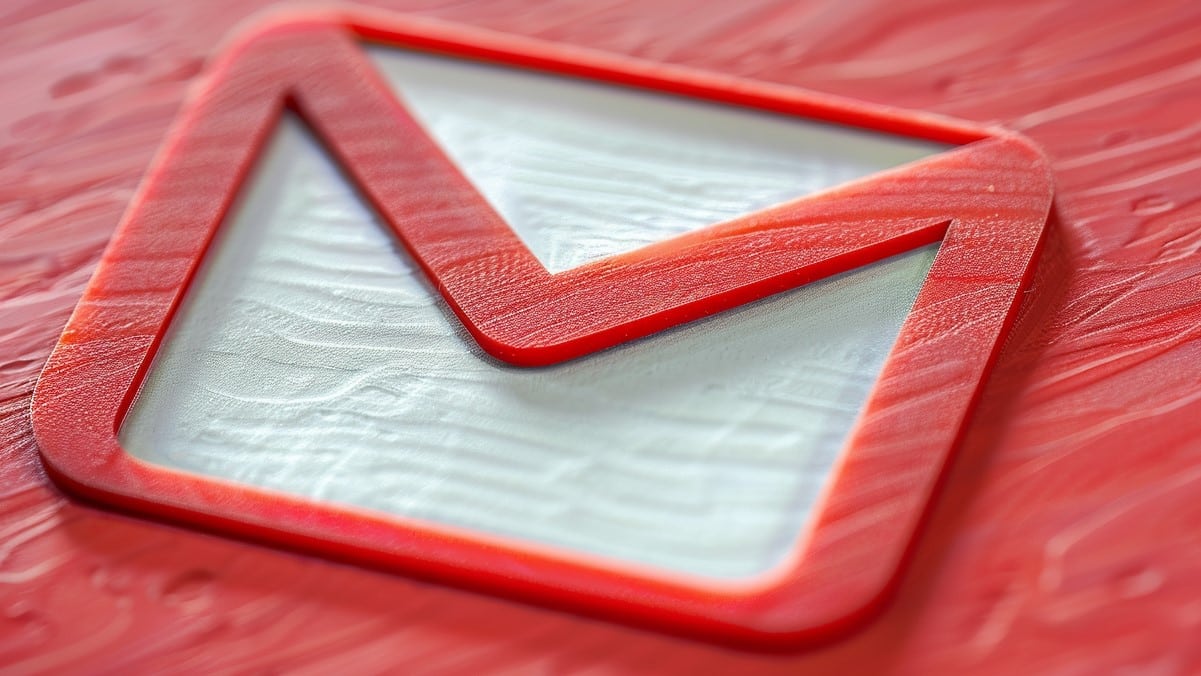
Je regarde le mode de passe de mon Gmail
Je suis vraiment heureuse d’avoir trouvé cette information.